SHOT
ショットデータ管理
ショットデータ管理画面(SHOT画面)の機能についての説明です。
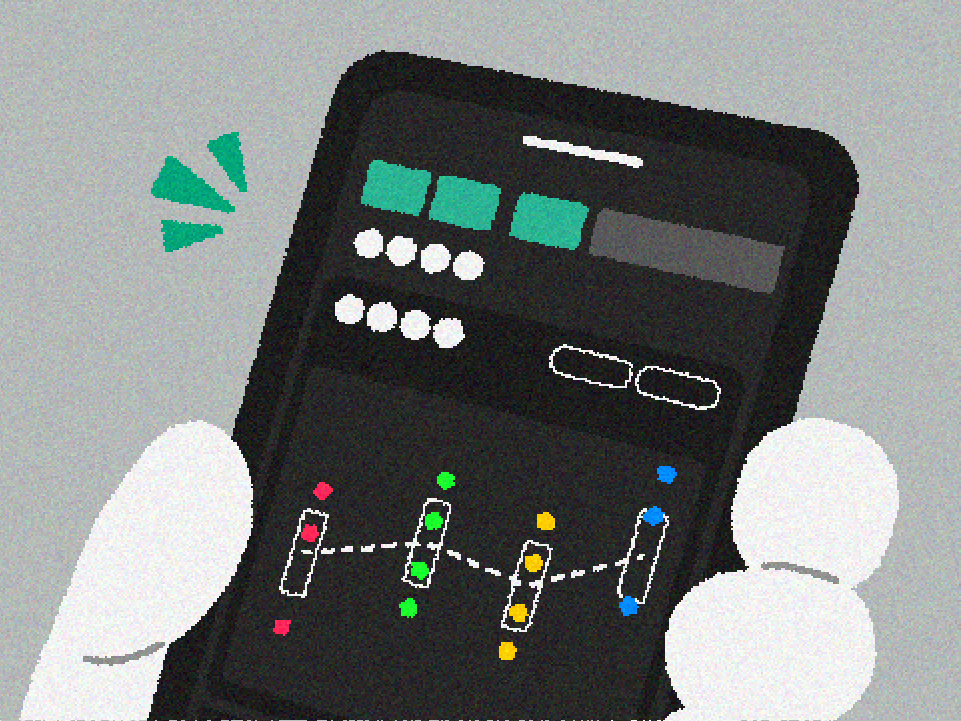
たくさんの計測データを
スマホひとつで管理・閲覧
TRACKMAN4で計測したショットデータをスマホひとつで記録し、わかりやすいグラフで表示。ショットを数字とビジュアルで直感的に把握できるだけでなく、データを比較して分析することも可能です。
SHOT
ショットデータ管理画面(SHOT画面)の機能についての説明です。
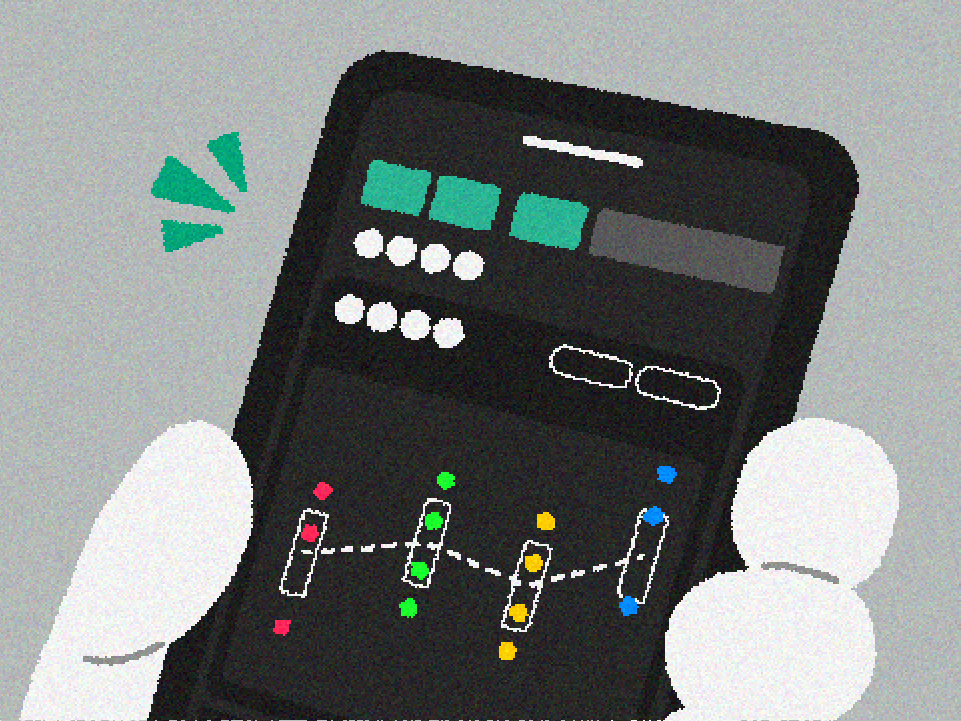
たくさんの計測データを
スマホひとつで管理・閲覧
TRACKMAN4で計測したショットデータをスマホひとつで記録し、わかりやすいグラフで表示。ショットを数字とビジュアルで直感的に把握できるだけでなく、データを比較して分析することも可能です。